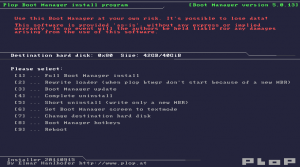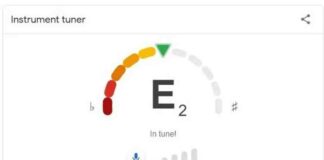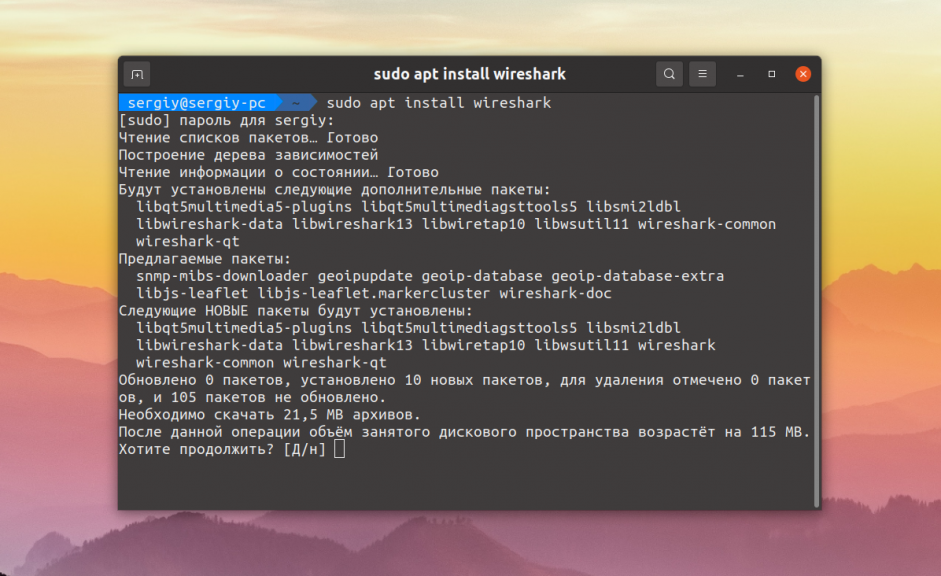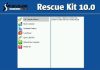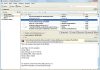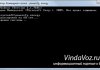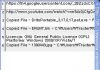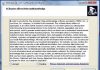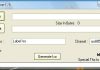Ліцензія: безкоштовно для особистого та некомерційного використання
Платформа: Windows, Linux LiveCD
додаток для запуску різних операційних систем. Він має вбудований драйвер ide cdrom і usb, який забезпечує доступ до цих пристроїв, навіть якщо BIOS їх не підтримує. Після установки додається менеджер завантаження, який дозволяє завантажувати системи з різних пристроїв.
Завантажити:
Додаток також включено в дистрибутив Parted Magic, доступний на стартовому екрані в меню «Додатки».
Установка жорсткого диска
Папка / install містить файли, які використовуються для установки менеджера завантаження на диск MBR. Файл plpinst.com створює резервну копію файлу plpback.bin для відновлення секторів диска у разі повної деінсталяції менеджера завантаження. Другий plpinstc.com пропускає виготовлення копій. Обидва файли підтримуються в DOS. Файл plpbtin.img – це образ дискети, plpbtin.iso – образ компакт-диска.
Після запуску програми з’явиться меню:
Full boot manager install – встановити менеджер завантаження на диск.
Встановивши з дискети, ви можете створювати резервні копії секторів, в які буде встановлено менеджер завантаження. Ви можете повністю видалити менеджер завантаження з диска з цієї резервної копії. Якщо ви використовуєте диск, ви не зможете відновити сектора. В цьому випадку процедура видалення створює нову MBR для запуску операційної системи. Таблиця розділів не буде змінена.
Перезаписати завантажувач – використовується, коли plob bootmgr не запускається з-за збереження нової MBR.
Повна деінсталяція – опція доступна тільки при завантаженні з дискети. Раніше створена резервна копія відновлюється.
Короткий видалення – видаліть менеджер завантаження, написавши новий сектор, MBR.
Крім того, ви можете встановити менеджер через меню Пуск Windows. В папці / windows запустіть файл InstallToMBR.bat (в Windows 7 запустити від імені адміністратора). Це створює новий запис «Встановити завантажувач Boot Manager в MBR».
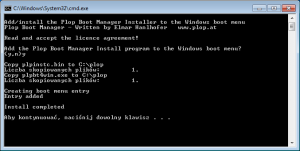
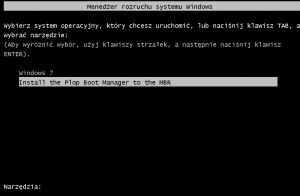
Щоб видалити запис з меню «Пуск» Windows, запустіть програму c: plopplpbt4win.exe. Введіть L, щоб відобразити всі записи. Для видалення введіть «r ID».
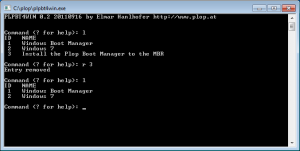
Запустити без установки диска
Ви можете використовувати Plop Boot Manager без установки диска.
Завантаження з дискети – ми записуємо файл plpbt.img на дискету
Запускаємо з CD – записуємо образ plpbt.iso на CD
Запуск з меню Пуск Windows – з папки / windows запустіть файл InstallToBootMenu.bat. Це створює новий запис «Plop Boot Manager».
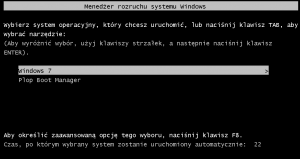
Менеджер завантаження
Запущений «Диспетчер завантаження Plop» відображає невелике меню в лівому верхньому куті екрану. Це дозволяє завантажуватися з локального жорсткого диска, дисковода гнучких дисків, компакт-дисків або USB-накопичувачів. Завантаження систем з USB-накопичувачів є особливо важливою функцією, оскільки вона дозволяє завантажуватися з USB-накопичувачів у разі, якщо BIOS не підтримує завантаження з USB. Але майте на увазі, що підтримуються тільки USB-накопичувачі, а USB-рекордери не підтримуються. Крім того, пристрої повинні бути підключені безпосередньо до порту, а не через USB-концентратор.
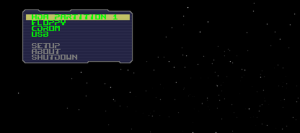
В налаштуваннях у нас є доступ до налаштувань.
- Розділи – управління розділами. Основна корисна функція редагування / імпорт MBR.
- Профілі – використовуються для запуску різних операційних систем з різних жорстких дисків і розділів.
- Диспетчер завантаження – ми можемо використовувати зворотний відлік (Boot countdown & Edit boot countdown), після чого система завантажиться з профілю за замовчуванням (виберіть при запуску). Опція Force USB 1.1 змушує використовувати порт USB 1.1. Masterpassword – це накладення пароля для доступу до всього меню завантаження (якщо ви не введете пароль, ми не запустимо операційну систему